
|
|
 |
||||||||||||||||||
ドライバの再インストール(Windows 8 64bitの場合)
電子辞書本体をUSB に接続します。 Modern UI(最初に表示される画面)またはデスクトップ画面で「 Windows」キーを押しながら「X」キーを押すと下記の画面が表示されます。 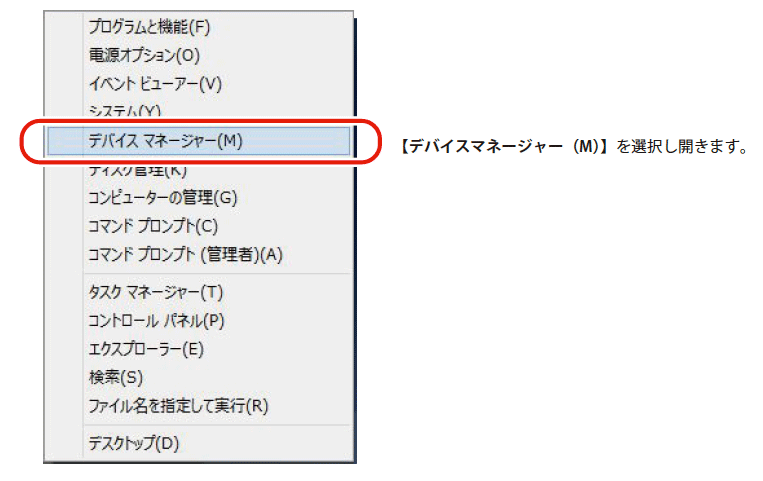 「!」が表示されている不明なデバイスを右クリックし、【ドライバソフトウェアの更新(P)】を選択します。 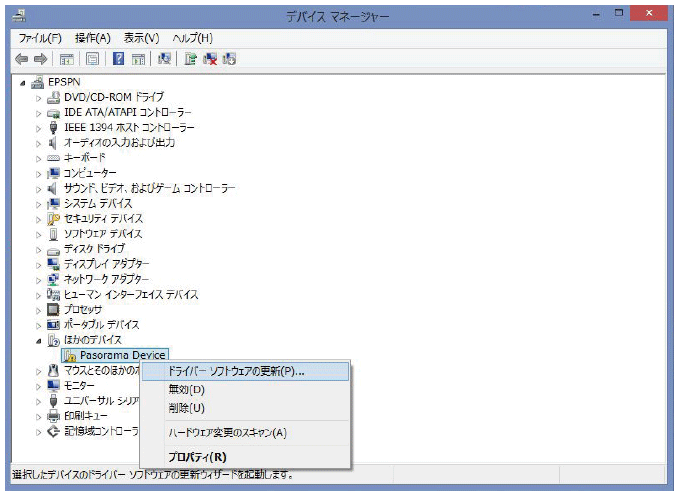 【ドライバーソフトウェアの最新版を自動検索します(S)】を選択します。 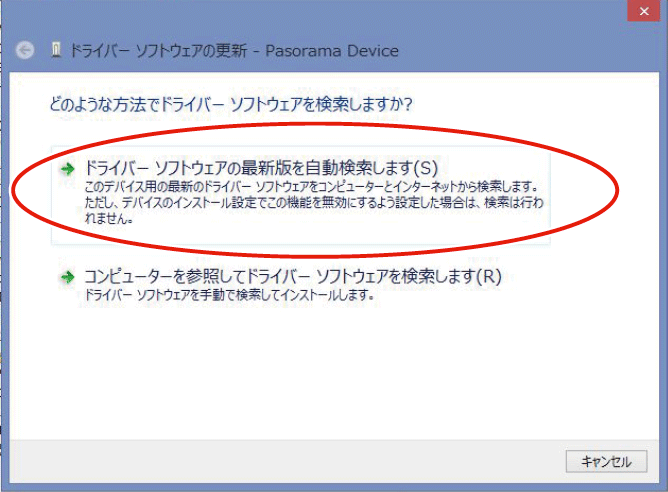 【このドライバーソフトウェアをインストールします(I)】を選択します。 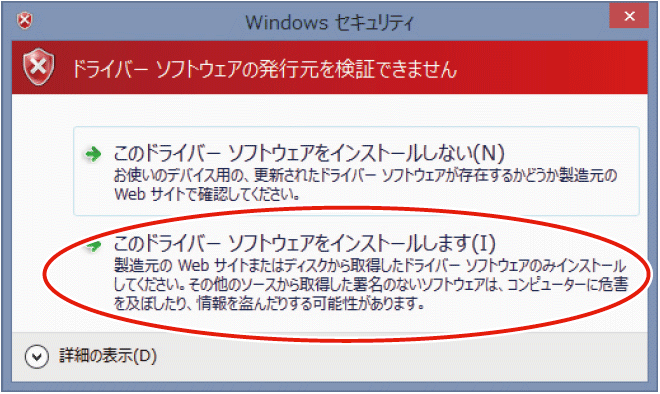 インストールが終わると下記のダイアログが現れますので、【閉じる(C)】をクリックします。 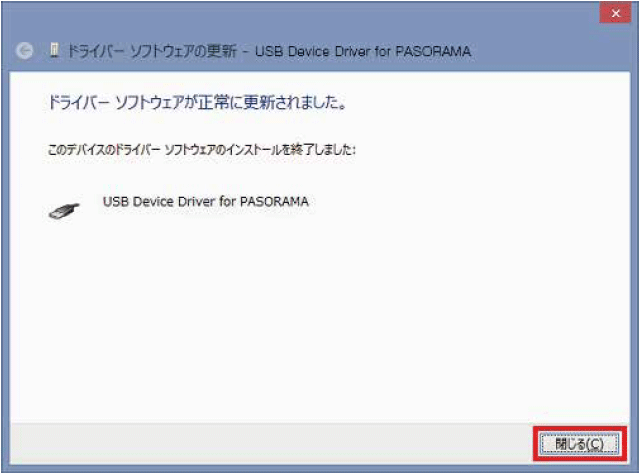 ドライバの再インストール(Windows 7 64bitの場合) デバイスマネージャによるドライバの再インストール コンピューターを右クリックし、プロパティを選択します。 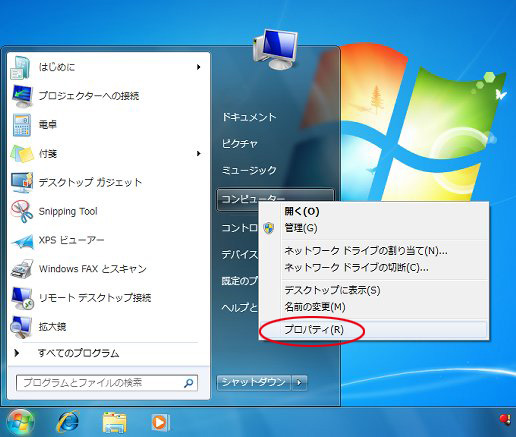 「デバイスマネージャ」をクリックします。 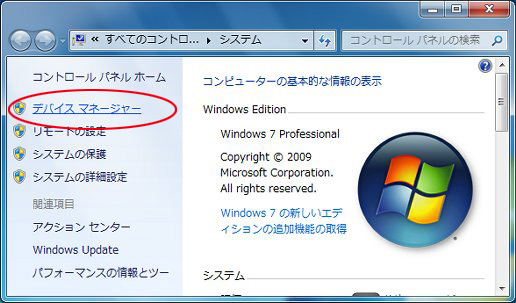 「!」マークの付いている不明なデバイスを右クリックし、プロパティを選択します。 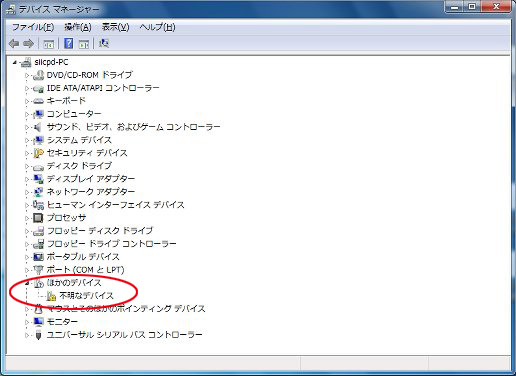 「ドライバーの更新」をクリックします。 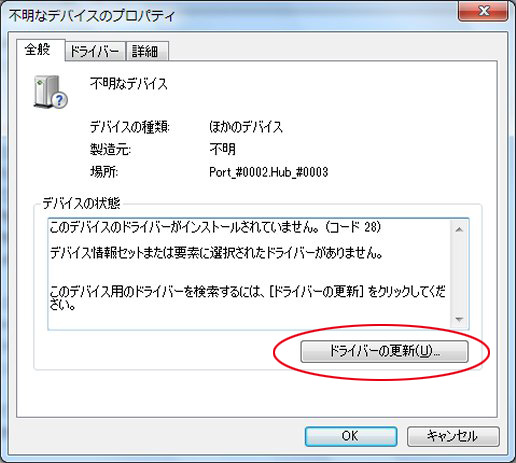 「ドライバーソフトウェアの最新版を自動検索します」をクリックします。 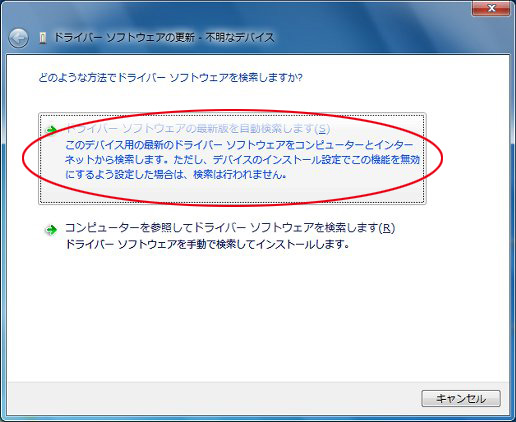 「このドライバーソフトウェアをインストールします」をクリックします。 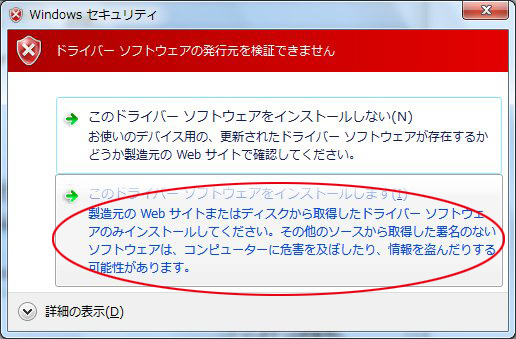 「閉じる」をクリックします。 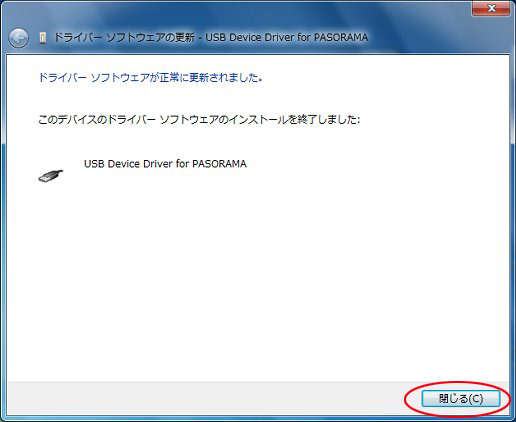 ドライバの再インストール(Windows Vista 64bit版の場合) デバイスマネージャによるドライバの再インストール コンピュータを右クリックし、プロパティを選択します。 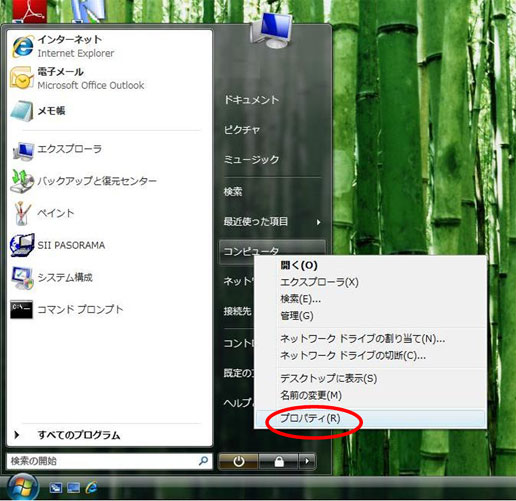 「デバイスマネージャ」をクリックします。 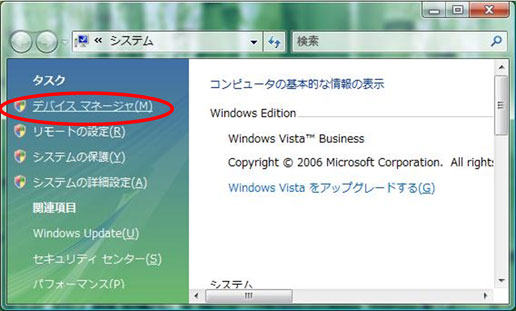 「!」マークの付いている不明なデバイスを右クリックし、プロパティを選択します。 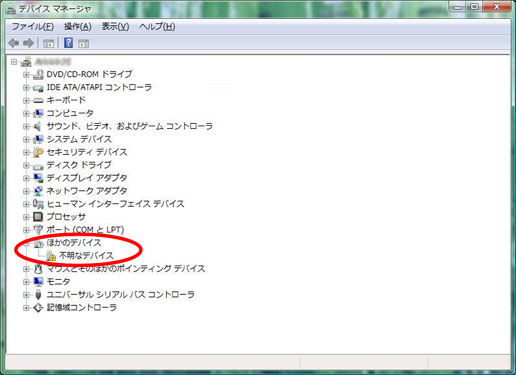 「ドライバの再インストール」をクリックします。 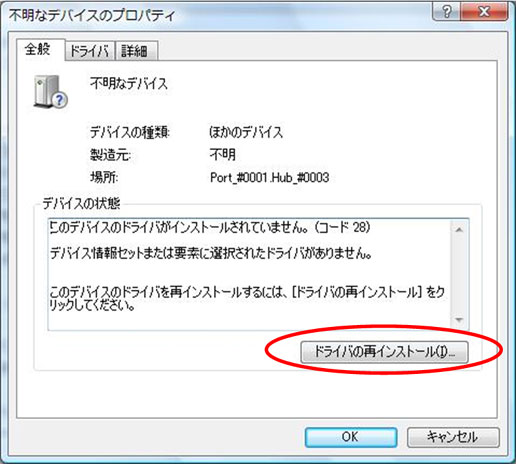 「自動的に更新されたドライバソフトウェアを検索します」をクリックします。 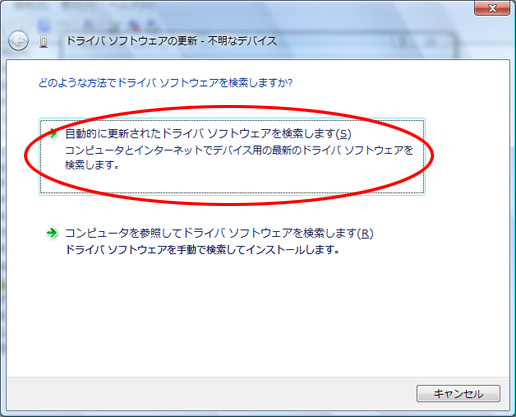 「このドライバソフトウェアをインストールします」をクリックします。 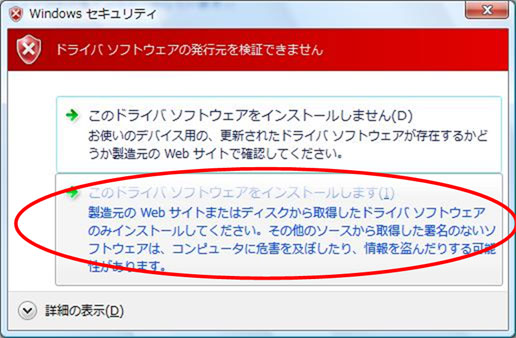 「閉じる」をクリックします。 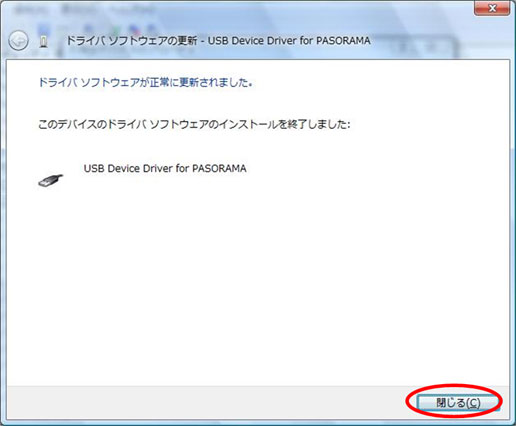 |